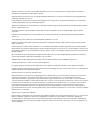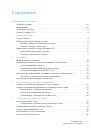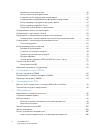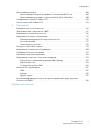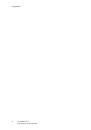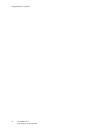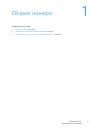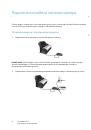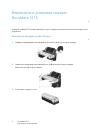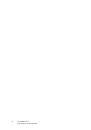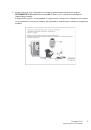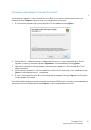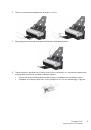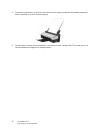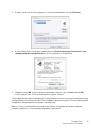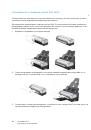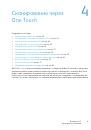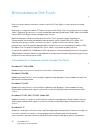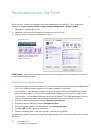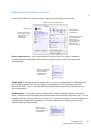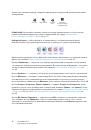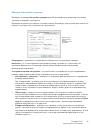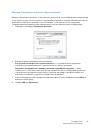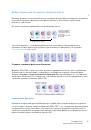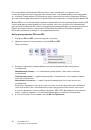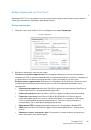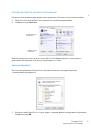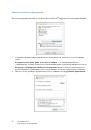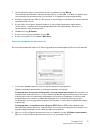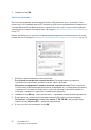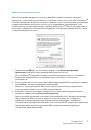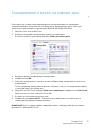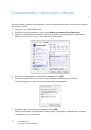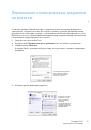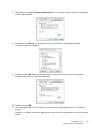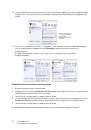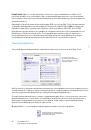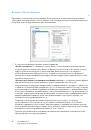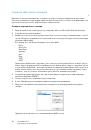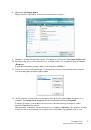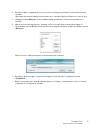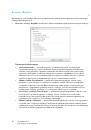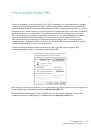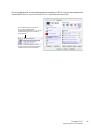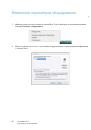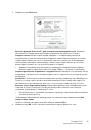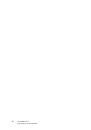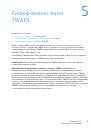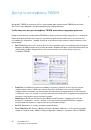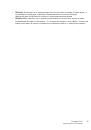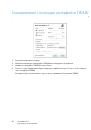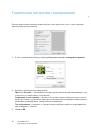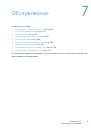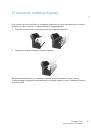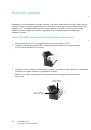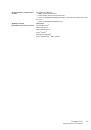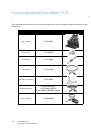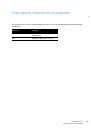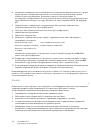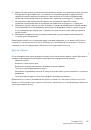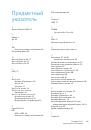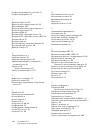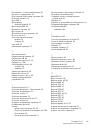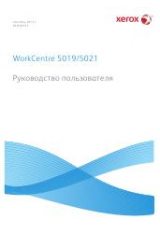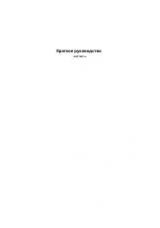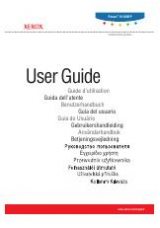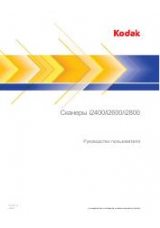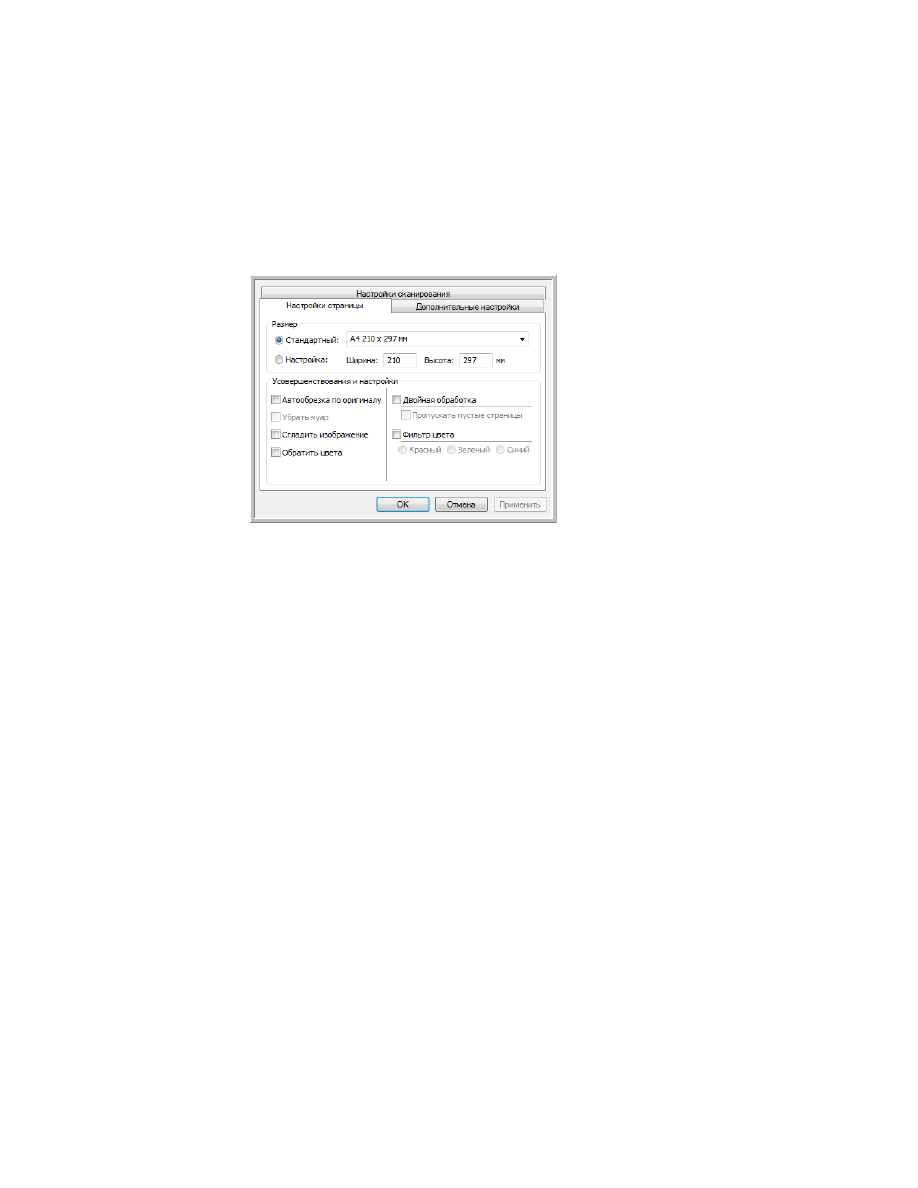
DocuMate 3115
руководство пользователя
41
Вкладка «Настройки страницы»
Перейдите на вкладку
Настройки страницы
для выбора параметров, применимых к размеру
страницы сканируемого документа.
Параметры в данном окне зависят от модели сканера. Параметры, недоступные для конкретной
модели, отсутствуют или отображаются серым цветом.
Стандартная
— щелкните по стрелке меню и выберите из списка размер страницы.
Настройка
— в соответствующих полях укажите размер страницы по горизонтали и по
вертикали. Щелкните по обозначению единиц измерения для переключения между
миллиметрами и дюймами.
Усовершенствования и настройки
— доступны только те параметры, которые применимы к
режиму сканирования, выбранному на вкладке настроек сканирования.
•
Автообрезка по оригиналу
— выберите этот параметр для автоматического определения
размера сканирования.
При сканировании с помощью устройства автоматической подачи документов всегда
используйте направляющие бумаги на сканере, чтобы избежать перекоса страницы. При
сканировании с планшета расположите документ вдоль одной из сторон и края стекла
сканера, чтобы страница не перекашивалась. Перекос может привести к неправильному
кадрированию.
•
Убрать муар
— муаровые полосы представляют собой неровные, волнистые линии,
которые иногда появляются на отсканированных фотографиях или иллюстрациях, особенно
при сканировании иллюстраций из газет и журналов. Чтобы устранить муаровые полосы
или сократить их количество на отсканированном изображении, выберите параметр
Убрать
муар
. Этот параметр доступен только при сканировании с низкими разрешениями в
режимах «Оттенки серого» и «Цветной».
•
Сгладить изображение
— выберите этот параметр, чтобы автоматически определять
перекос страницы и при необходимости выравнивать ее. Однако если страница подается
под слишком большим углом, изображение может быть отсканировано неправильно. В этом
случае отсканируйте страницу повторно, используя направляющие для бумаги, чтобы
избежать перекоса.
Щелкните для
переключения
между
миллиметрами и
дюймами.